window屏保时间去哪里改 如何在win10中调整屏幕保护时间
更新时间:2023-11-19 18:07:12作者:yang
window屏保时间去哪里改,在我们使用电脑的过程中,屏保时间是一个非常重要的设置,它不仅能够保护我们的屏幕免受长时间停留造成的损害,还能在我们离开电脑一段时间后自动启动,保护我们的隐私。对于很多人来说,如何在Windows 10中调整屏幕保护时间却是一个令人困惑的问题。在本文中我们将为大家详细介绍如何更改屏保时间,以帮助大家更好地使用电脑。
方法如下:
1.在桌面右键选择点击“个性化”,进入个性化设置。

2.点击左侧“锁屏界面”,进入锁屏界面相关设置。

3.点击“背景图片”下方按钮,直至打开。然后点击“屏幕保护程序设置”。
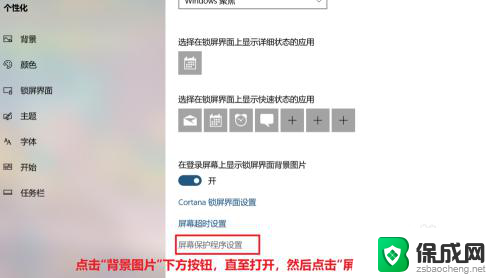
4.在“屏幕保护程序”处下拉菜单,选择“默认”即可。
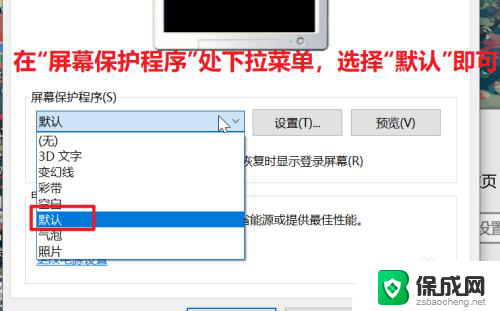
5.在“等待”处填入时间“15”分钟,则15种锁屏。
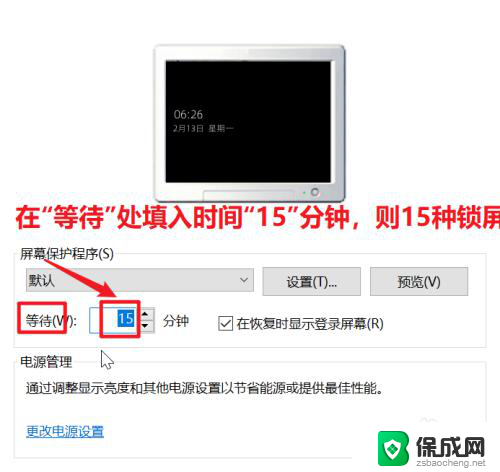
6.最后点击“确定”按钮,则锁屏程序时间设置完毕。
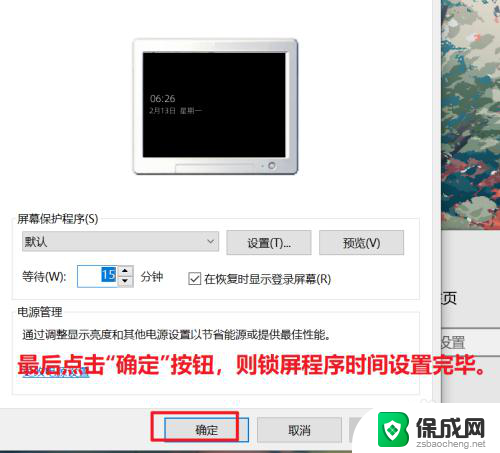
以上就是更改Windows屏保时间的全部步骤,如果您不理解,可以按照以上方法进行操作,希望这些方法能够对大家有所帮助。
window屏保时间去哪里改 如何在win10中调整屏幕保护时间相关教程
-
 电脑上屏保时间怎么设置 如何在win10中设置屏幕保护的时间间隔
电脑上屏保时间怎么设置 如何在win10中设置屏幕保护的时间间隔2024-03-17
-
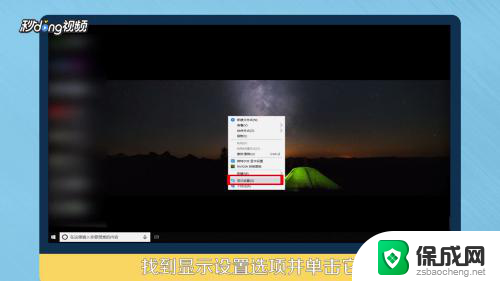 在哪里调锁屏时间 Win10电脑如何调整自动锁屏时间
在哪里调锁屏时间 Win10电脑如何调整自动锁屏时间2024-05-21
-
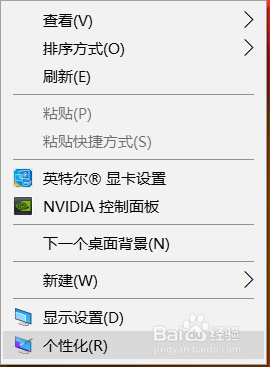 win10如何设置屏保时间 win10如何设置屏保时间
win10如何设置屏保时间 win10如何设置屏保时间2024-07-26
-
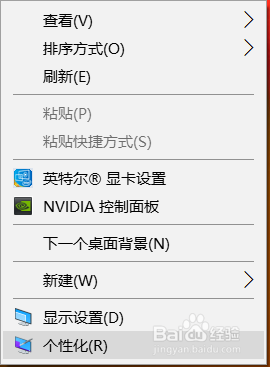 windows10设置屏保时间 Win10如何设置屏保时间
windows10设置屏保时间 Win10如何设置屏保时间2024-07-11
-
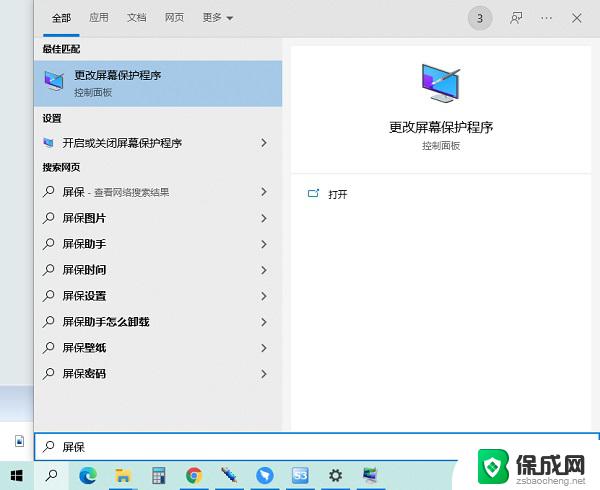 黑屏时如何显示时间 Win10屏保时间显示设置方法
黑屏时如何显示时间 Win10屏保时间显示设置方法2024-05-12
-
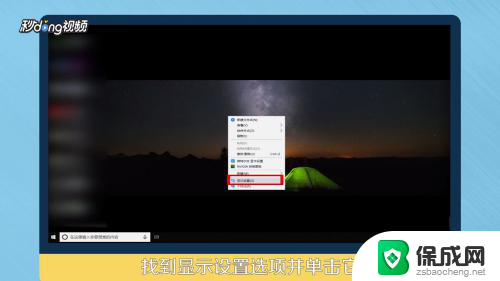 锁屏时间调整 如何在Win10电脑上设置自动锁屏时间
锁屏时间调整 如何在Win10电脑上设置自动锁屏时间2023-12-18
win10系统教程推荐
- 1 win10在哪儿看电脑具体型号 查询笔记本电脑型号的步骤
- 2 电脑win10系统怎么调整屏幕亮度 电脑屏幕亮度调节软件
- 3 win10屏幕显示不全怎么办 电脑屏幕显示不全怎么设置
- 4 win10耳机插上电脑怎么没反应 电脑插耳机无声音怎么办
- 5 window屏保怎么关了 windows10屏保如何取消
- 6 win10密码忘记了怎么办的最简单的方法 Windows10开机密码忘记怎么办
- 7 window10桌面图标被隐藏了怎么恢复 电脑桌面图标不见了怎么解决
- 8 win10系统怎么设置屏幕一直亮着 如何让笔记本屏幕一直亮着
- 9 window10开机没声音 电脑突然无声音怎么解决
- 10 win10电脑密码忘了怎么解开 笔记本电脑忘记密码如何重置